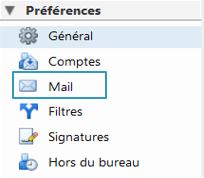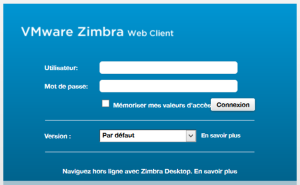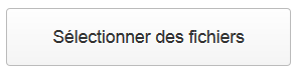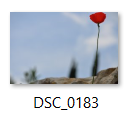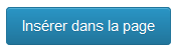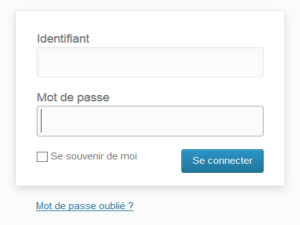1) Connectez-vous à votre compte Hotmail.
2) Cliquez sur Options en haut à droite.
3) Cliquez sur Autres options.
4) Dans Gestion de votre compte, cliquez sur Envoi et réception de courrier d’autres comptes de messagerie.
5) Dans Vous pouvez envoyer des messages à partir de ces comptes, cliquez sur Ajouter un compte permettant d’envoyer des messages.
6) Indiquez votre nouvelle adresse email et cliquez sur Envoyer un message de vérification.
Vous allez ensuite recevoir un email qui permettra à Hotmail de vérifier que vous êtes bien le propriétaire de cette adresse email.
Suivez simplement les instructions dans cet email pour terminer la procédure.